
品牌型号:联想GeekPro 2020
系统:win10 1909 64位企业版
软件版本:Microsoft Excel 2019 MSO 16.0
部分用户可能电脑型号不一样,但系统版本一致都适合该方法。
需要通过excel来进行录入信息的操作,excel表格怎么输入身份证号码呢,下面与大家分享一下excel表格身份证号码怎么输入的教程吧。
1、打开表格,先选中要输入身份证号的单元格,点击鼠标右键,选中设置单元格格式
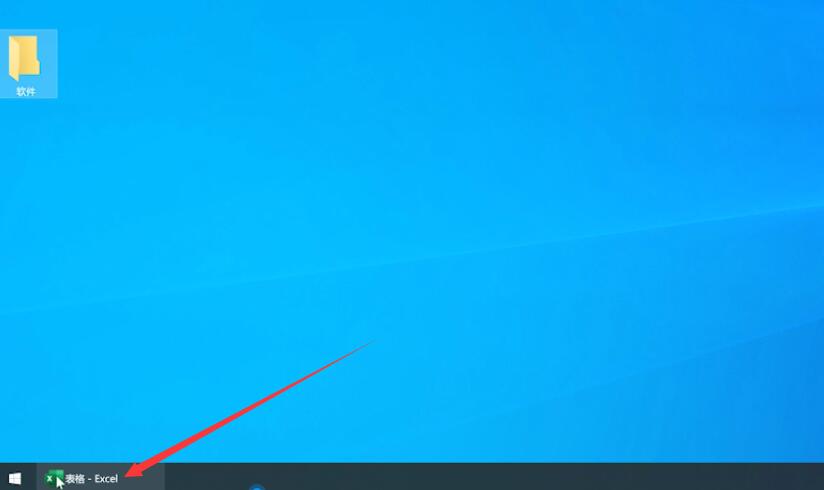
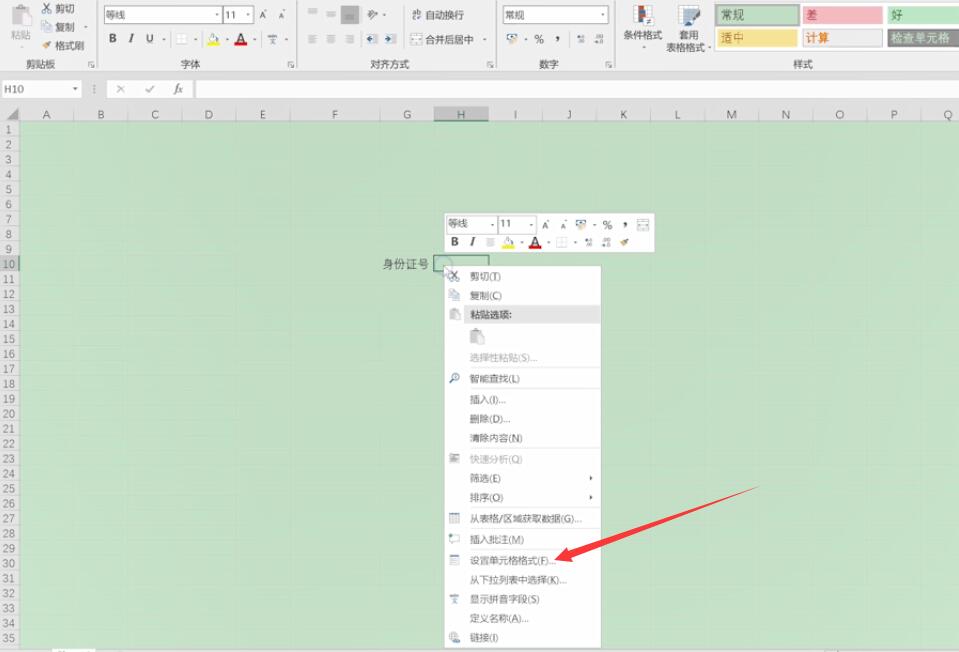
2、在弹出的单元格格式窗口中选择数字,然后在分类中选择文本,点击确定
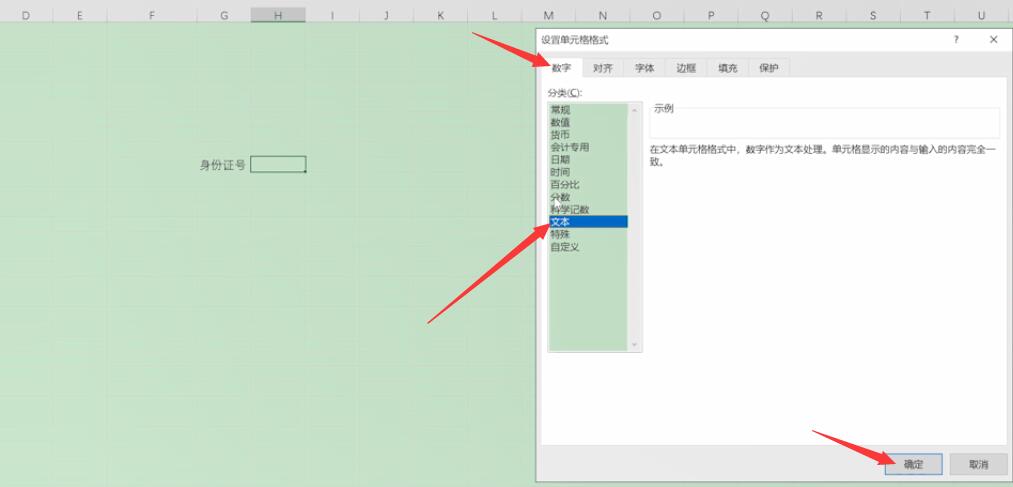
3、设置完成后,在刚才设置好的单元格中输入身份证号就可以了
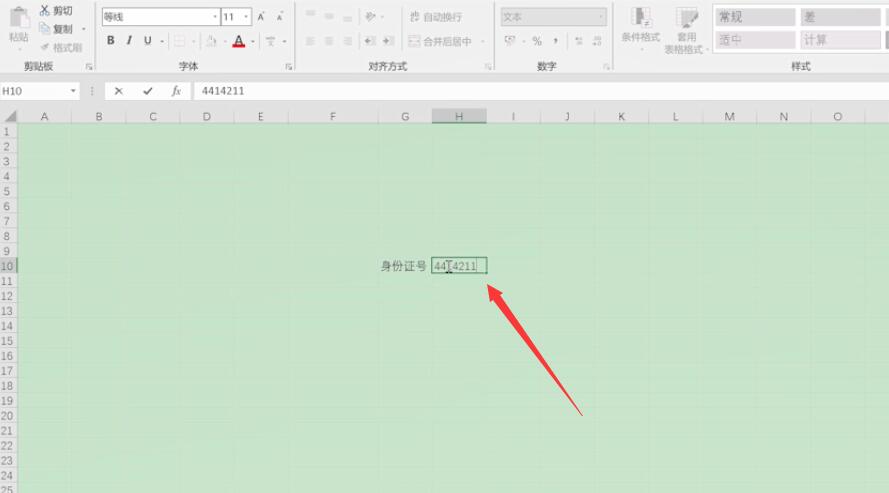
以上就是如何在Excel中输入身份证号的内容了,希望对各位有所帮助。